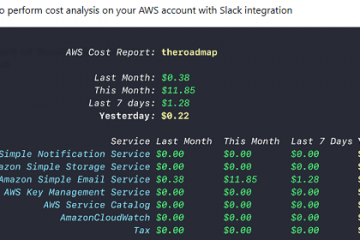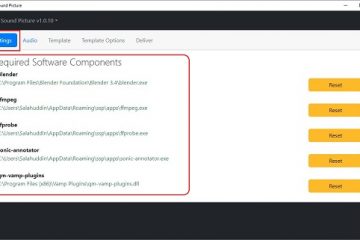Il gruppo della testina di stampa è il vano che ospita le cartucce d’inchiostro della stampante. La stampante visualizza l’errore”Testina di stampa mancante o guasta”per segnalare un malfunzionamento della testina di stampa. Il problema potrebbe essere dovuto a ugelli dell’inchiostro ostruiti, cartucce d’inchiostro sporche, inceppamenti interni della carta e altro.
Le stampanti HP possono anche visualizzare questo errore se la testina di stampa estrae aria dalle cartucce d’inchiostro. Questo tutorial illustra le correzioni per la risoluzione dei problemi relativi all’errore”Testina di stampa mancante o non riuscita”sulle stampanti HP.
Sommario
Riavvia o ripristina le impostazioni di fabbrica della stampante
Il riavvio della stampante risolverà i problemi comuni della stampante, quindi ripristinerà le sue impostazioni ai valori predefiniti di fabbrica.

Nota: il ripristino delle impostazioni di fabbrica della stampante HP non comporta il ripristino del numero di pagine, della lingua o delle dimensioni del vassoio.
Spegni la stampante e scollega il cavo di alimentazione dalla presa a muro per almeno 30 secondi. Ricollega la stampante alla fonte di alimentazione e accendila. Se la tua stampante ha un pulsante Riprendi, tienilo premuto per 10-20 secondi mentre la stampante si avvia. Rilasciare il pulsante Riprendi quando si accende la spia gialla”Attenzione”. Le spie”Attenzione”e”Pronto”si accendono mentre il preset viene ripristinato alle impostazioni di fabbrica.
Riposiziona la testina di stampa della stampante se il messaggio di errore della testina di stampa mancante persiste.
Riposizionare la testina di stampa della stampante HP

Le stampanti HP potrebbero non funzionare correttamente se la testina di stampa non è inserita correttamente nel carrello. Riposizionare la testina di stampa della stampante e verificare se ciò interrompe l’errore”Testina di stampa mancante o guasta”. Spegnere la stampante e scollegare il cavo di alimentazione prima di riposizionare o riallineare la testina di stampa.
Apri lo sportello di accesso alle cartucce della stampante, solleva il fermo sul carrello ed estrai delicatamente la testina di stampa per metà. Reinserire il fermo del carrello per bloccare saldamente la testina di stampa.
Se il riposizionamento della testina di stampa non risolve l’errore”Testina di stampa mancante o guasta”, prova i passaggi per la risoluzione dei problemi riportati di seguito.
Controlla l’inceppamento della carta
Gli inceppamenti della carta all’interno della stampante possono impedire il rilevamento della testina di stampa. Spegnere la stampante, scollegare il cavo di alimentazione e controllare l’area di accesso alla cartuccia di inchiostro o toner per la carta inceppata.
Esamina il percorso del carrello e altre aree e rimuovi i frammenti di carta all’interno della stampante. Chiudere lo sportello di accesso alle cartucce e ricollegare il cavo di alimentazione della stampante.
Pulire o sostituire le cartucce d’inchiostro
Anche sporcizia, detriti o residui di inchiostro sulle cartucce d’inchiostro della stampante possono causare errori di stampa. Rimuovere le cartucce d’inchiostro dalla testina di stampa e rimuovere lo sporco o i detriti accumulati. HP consiglia di pulire le cartucce d’inchiostro utilizzando un panno pulito, asciutto e privo di lanugine inumidito con acqua distillata.
Dovresti anche rimuovere delicatamente l’inchiostro accumulato dai contatti elettrici color rame sulla testina di stampa e sul carrello. Inserire le cartucce d’inchiostro negli alloggiamenti con codice colore, chiudere l’area di accesso alle cartucce e accendere la stampante.
Toccare gli ugelli dell’inchiostro o pulire oltre i contatti elettrici può causare problemi di qualità di stampa e guasti elettrici. Allo stesso modo, lasciare le cartucce d’inchiostro o la testina di stampa fuori dalla stampante per un periodo prolungato (oltre 30 minuti) può danneggiare le cartucce e la stampante.

Pulire rapidamente (ma con attenzione) le cartucce d’inchiostro e la testina di stampa e sostituirle immediatamente. Fare riferimento a questo supporto HP tutorial per ulteriori informazioni sulla pulizia delle cartucce d’inchiostro e della testina di stampa della stampante.
Alcune stampanti a getto d’inchiostro HP dispongono di una funzione”Pulisci testina di stampa”nei loro pannelli di controllo. A seconda del modello della stampante, troverai l’opzione di pulizia nella sezione”Strumenti”,”Manutenzione”o”Servizi stampante”del pannello di controllo. Fare riferimento al manuale della stampante per le istruzioni su come accedere o utilizzare il relativo strumento di pulizia.
Controllare eventuali problemi di connettività tra la stampante e le cartucce se il problema della testina di stampa persiste. Assicurarsi che le cartucce d’inchiostro siano collegate correttamente e che le loro linguette di plastica siano allineate con la testina di stampa.
Inoltre, ispeziona il chip della cartuccia e assicurati che sia correttamente fissato e in buone condizioni. Potrebbe essere necessario sostituire l’intero pacchetto di cartucce, soprattutto se si utilizzano cartucce non HP.
Aggiorna il firmware della stampante
L’aggiornamento del firmware della stampante alla versione più recente a volte risolve gli errori della testina di stampa e altri malfunzionamenti di stampa. È possibile aggiornare il firmware della stampante tramite il sito Web di HP o l’app HP Smart.
Aggiorna la tua stampante dal sito Web HP
Visita la pagina di download di software e driver del sito Web HP
a> e selezionare Stampante. Immettere il numero o il nome del modello della stampante HP nella finestra di dialogo e selezionare Invia. Espandi la categoria”Firmware”e seleziona Scarica accanto al file del firmware più recente. Decomprimere il file e seguire le istruzioni nel documento PDF allegato per installare l’aggiornamento del firmware. Riavviare il computer e la stampante dopo aver installato l’aggiornamento del firmware. Mantieni la stampante accesa durante il processo di aggiornamento del firmware. Un’interruzione di corrente o l’accensione della stampante durante l’aggiornamento del firmware possono danneggiare irreversibilmente la stampante. I passaggi per l’aggiornamento del firmware della stampante possono variare a seconda della versione dell’app HP Smart e del modello della stampante. Selezionare la stampante nella schermata iniziale dell’app HP Smart e selezionare Impostazioni avanzate o Home page della stampante (EWS). Successivamente, vai su Strumenti/Servizi Web> Aggiornamenti stampante e seleziona Controlla ora. L’app HP Smart scaricherà e installerà automaticamente qualsiasi aggiornamento del firmware disponibile sulla stampante. È inoltre possibile installare gli aggiornamenti del firmware dal pannello di controllo della stampante. Questo documento dell’assistenza clienti HP evidenzia diversi modi per installare il firmware o il driver aggiornamenti sulla stampante HP. Contattare l’assistenza HP o un centro di assistenza locale se l’errore della testina di stampa mancante persiste. Riceverai una nuova testina di stampa o una stampante sostitutiva se la tua stampante è difettosa e in garanzia. Utilizza lo strumento HP Product Warrant Check per verificare la garanzia della tua stampante o lo stato del servizio. In caso contrario, HP fornirà assistenza o riparerà la stampante a pagamento se si dispone di un prodotto fuori garanzia. Aggiorna la stampante tramite HP Smart

Correzione dell’errore della testina di stampa non riuscita HP